Dupa plasarea solicitării de comandă, in sectiunea Istoric puteti vedea cate solicitări de comandă mai avem de procesat inaintea dumneavoastra
Program de lucru: Luni - Vineri 9:00 - 18:00, pauza 13:00 - 14:00.
Se efectueaza lucrari de mentenanta la site si pot aparea erori. In cazul in care intampinati erori va rugam sa reincercati mai tarziu.
Ridicarea personala este disponibila pentru comenzile achitate in avans. Se pot ridica dupa ce sunt pregatite.
Niciun produs
 Mărește
Mărește
Ecran LCD pentru Raspberry Pi 3 de 5'' Compatibil cu HDMI și Touchscreen
0104110000008183
Produs nou
LCD grafic de 5'' pentru Raspberry Pi 1, 2 sau 3 cu rezoluție de 800x480 px, compatibil cu interfață compatibila cu HDMI și touchscreen rezistiv.
Acest produs nu mai este in stoc
- Elimina acest produs din lista mea de favorite.
- Adauga acest produs la lista mea de favorite.
- Imprimă
Informații
Specificații
- Diagonala de 5''
- Rezoluție 800x480 px
- Interfață compatibila cu HDMI
- Touchscreen cu driver proprietary
- Compatibil cu Raspberry Pi 1, 2 și 3
Dispunere pini
| PIN NO. | SYMBOL | DESCRIPTION |
|---|---|---|
| 1, 17 | 3.3V | Power positive (3.3V power input) |
| 2, 4 | 5V | Power positive (5V power input) |
| 3, 5, 7, 8, 10, 11, 12, 13, 15, 16, 18, 24 | NC | NC |
| 6, 9, 14, 20, 25 | GND | Ground |
| 19 | TP_SI | SPI data input of Touch Panel |
| 21 | TP_SO | SPI data output of Touch Panel |
| 22 | TP_IRQ | Touch Panel interrupt, low level while the Touch Panel detects touching |
| 23 | TP_SCK | SPI clock of Touch Panel |
| 26 | TP_CS | Touch Panel chip selection, low active |
Exemplu de utilizare
Edităm configurația de boot:
sudo nano /boot/config.txt
și modificăm astfel:
# uncomment if hdmi display is not detected and composite is being output
hdmi_force_hotplug=1
# uncomment to force a specific HDMI mode (here we are forcing 800x480!)
hdmi_group=2
hdmi_mode=1
hdmi_mode=87
hdmi_cvt 800 480 60 6 0 0 0
start_file=start_x.elf
fixup_file=fixup_x.elf
#gpu_mem=128
Rulăm raspi-config și activăm interfața I2C din meniul "Advanced":
sudo raspi-config
Instalăm driver-ul pentru touchscreen:
pi@raspberrypi ~ $ tar xvf LCD-show-150602.tar.gz
pi@raspberrypi ~ $ sudo ./LCD5-show
Resetam Raspberry Pi și acum ar trebui să afiseze pe ecran prin compatibilitate cu HDMI.
Resurse externe
Recenzii
Instalare
Jucaria ii foarte simpatica, totusi in descriere sunt niste mici greseli legate de instalare:
1 - Conectati Raspberry Pi la un monitor HDMI si in terminal:"sudo nano /boot/config.txt" sau cu un card reader modificati acest fisier din sistemul de operare.
2 - Introduceti urmatoarele linii:
hdmi_group=2
hdmi_mode=87
hdmi_cvt 800 480 60 6 0 0 0
hdmi_drive=1
Opriti si conectati afisajul de 5 inch. Porniti Raspberry Pi cu ecranul de 5'', este deja setat, urmeaza acum touch screen-ul:
1 - Intrati pe site-ul producatorului in link-ul de jos si download-ati "LCD-show-170703.tar.gz(network connection is required while installing)"
2 - Intruduceti linia in terminal:
"cd Downloads" (acolo este arhiva downloadata) dupa care:
"tar xzvf /boot/LCD-show-170703.tar.gz"
3 - Intrati in directorul LCD-show in consola cu comanda "cd LCD-show"
4 - Instalati driverul cu comanda "./LCD5-show", dupa care se va restarta
5 - Instalare utilitar de calibrare (foarte util): intrati in directorul LCD-show "cd LCD-show"
6 - "sudo dpkg -i -B xinput-calibrator_0.7.5-1_armhf.deb"
7 - Pentru a calibra ecranul mergeti la utilitarul instalat: Menu/Preferences/Calibrate Touchscreen, vor aparea 4 puncte pe ecran pe care trebuie sa dati click cu "pixul" primit.
Bafta!
- 16 din 16 persoane au considerat aceasta recenzie utila.
Clienții care au cumpărat acest produs au mai cumpărat:
-

Shield...
Shield pentru Arduino LCD Rosu de 2.4'' cu...
$9.60
-

Fire...
Set Fire Tată-Tată (10p, 20 cm)
$1.08
-

Display Hat...
Acesta este un afișaj E-ink HAT pentru...
$23.76
-

Kit-ul...
Kit-ul Inventatorului pentru Raspberry Pi Pico...
$40.56
-
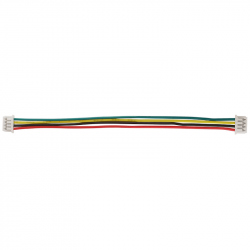
Cablu 4p...
Cablu 4p 1.25 mm Mufat la Ambele Capete (20 cm)
$0.36
-

Placă de...
Placă de Dezvoltare Compatibilă cu Arduino Pro...
$4.08
-

Modul Mufă...
Modul Mufă USB A Tată
$0.36
-

Carcasa...
Carcasa Raspberry Pi 3 Model B+ Albă
$1.20
-

Roată...
Roată Dințată din Plastic 12-2A
$0.26
-

Modul Mini...
Modul Mini Amplificator in Clasa D Stereo...
$0.72








